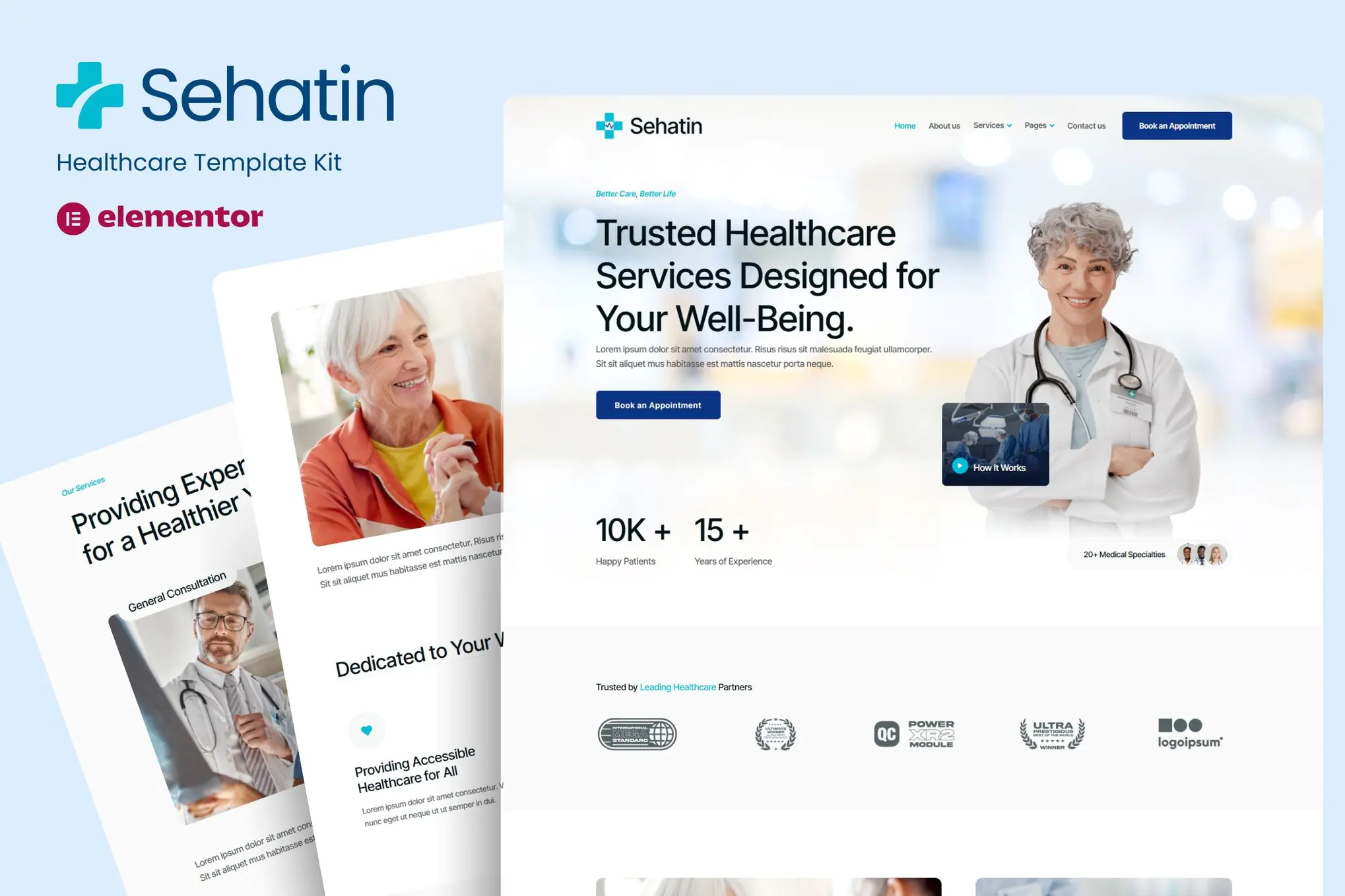Sehatin es un kit Elementor moderno y profesional diseñado para proveedores de atención médica, clínicas e instituciones médicas. Con su diseño limpio y fácil de usar, esta Plantilla ayuda a los profesionales médicos a establecer una presencia en línea confiable al tiempo que ofrece funciones esenciales como listados de servicios, perfiles de médicos y reserva de citas en línea. Sehatin es totalmente responsivo, lo que garantiza una experiencia óptima en todos los dispositivos. La plantilla incluye secciones fáciles de editar, lo que facilita la personalización para varios servicios médicos, desde atención médica general hasta tratamientos especializados. Con un diseño elegante y una estructura compatible con el SEO, Sehatin permite a las clínicas y hospitales atraer a más pacientes y mejorar la credibilidad. Perfecto para consultorios privados, clínicas dentales, fisioterapeutas y centros de bienestar, Sehatin garantiza una experiencia de sitio web profesional y atractiva. Comience a crear su sitio web de atención médica hoy mismo con este kit Elementor totalmente personalizable
.
Características
- Verdadera personalización sin código con el generador visual de arrastrar y soltar
- Personaliza fuentes y colores en un solo lugar o ajusta elementos individuales
- Diseño moderno y profesional
- Carga rápida
- Funciona con la mayoría de los Temas de Elementor.
Nota: Esta es una solución de comercio electrónico independiente que se integrará con el Plugin de carrito o la plataforma que elijas.
Páginas incluidas:
- Inicio
- Acerca de nosotros
- Servicios
- Detalles del servicio
- Cita
- Fijación
- Nuestros médicos
- Centro de Ayuda
- 404
- Póngase en contacto con nosotros
Plugins instalados con el kit
** Cómo usar los Template Kits: ** Este no es un Tema de WordPress. Los kits de plantillas contienen los datos de diseño de Elementor únicamente y se instalan mediante el Plugin de Envato Elements para WordPress o directamente a través de Elementor
.
- Descarga el archivo de tu kit de Envato y no lo descomprimas. Si utilizas el navegador Safari, es posible que tengas que asegurarte de que la opción «Abrir archivos seguros después de la descarga» esté desactivada en las preferencias del navegador.
- Ve a Configuración > Enlaces permanentes y asegúrate de que el nombre de la publicación esté seleccionado
- Ve a Apariencia > Temas > Añadir nuevo y asegúrate de que Hello Elementor esté instalado y activado. Esto te pedirá que instales Elementor si aún no lo has hecho .4. Ve a Plugins y asegúrate de que Elementor y Envato Elements estén instalados y tengan la última versión. Si su kit requiere Elementor Pro, debe estar instalado ahora y conectado a su cuenta .5. Ve a Elements > Kits instalados y haz clic en Cargar Template Kit Zip (o haz clic en tu kit para verlo)
- Comprueba el Banner naranja en la parte superior y haz clic en Requisitos de instalación para cargar los Plugins que utilice el kit. https://envato.d.pr/ughD8Q
- Haz clic primero en importar en los estilos del kit global. Esto configurará los ajustes del sitio.
- Haz clic en Importar en una Plantilla a la vez en el orden que se muestra. Estas se almacenan en Elementor en Plantillas > Plantillas guardadas y se reutilizan desde aquí.
Creación de páginas
- Ve a Páginas y crea una nueva página y haz clic en Editar con Elementor
- Haga clic en el icono de engranaje en la esquina inferior izquierda del generador para ver la configuración de la página y elegir Elementor: Ancho completo y ocultar el título de la página.
- Haz clic en el icono gris de la carpeta para acceder a la pestaña Mis Plantillas y, a continuación, Importa la página que quieres personalizar.
- La página de inicio se establece en Configuración > Lectura seleccionando Página principal estática.
Si tienes Elementor Pro, los encabezados y pies de página se personalizan en Plantillas > Creador de Temas.
Guía detallada: https://help.market.envato.com/hc/en-us/articles/900000842846-How-to-use-the-Envato-Elements-WordPress-Plugin-v2-0
Para obtener más ayuda, ve al menú Elementor > Obtener Ayuda en WordPress.
Cómo importar metforms Si tienes Elementor Pro, omite la instalación de Metform y los bloques de formulario
.
- Importar las plantillas de bloques de metform
- Importe la Plantilla de página en la que aparece el formulario y pulse con el botón derecho para activar el Navegador
- Busca y selecciona el widget Metform y haz clic en Editar formulario. Seleccione Nuevo y, a continuación, Editar formulario. Aparecerá el constructor
- Haz clic en el icono de la carpeta gris «Añadir plantilla».
- Haz clic en la pestaña «Mis plantillas».
- Elige tu plantilla de metform importada y, a continuación, haz clic en «Insertar» (haz clic en No para ver la configuración de la página).
- Una vez cargada la plantilla, realiza las personalizaciones que desees y haz clic en «Actualizar y cerrar». El formulario aparecerá en la plantilla
- Haz clic en Actualizar
Cómo configurar el encabezado en el plugin Jeg Elementor Kit Si tienes Elementor Pro, los encabezados y pies de página se pueden personalizar en el Creador de Temas
.
- Ve al elemento de menú de Jeg Elementor Kit > Plantilla de encabezado
- Haga clic en Agregar nuevo encabezado
- Agregue una condición > Todo el sitio y haga clic en Crear
- Haga clic en el icono gris de la carpeta para acceder a la pestaña Mis Plantillas
- Inserta la plantilla de cabecera.
- Personaliza y guarda.
Este Template Kit utiliza imágenes de demostración de Envato Elements. Necesitarás licenciar estas imágenes de Envato Elements para usarlas en tu sitio web, o puedes sustituirlas por las tuyas propias. * https://elements.envato.com/collections/CYZADEL5MV